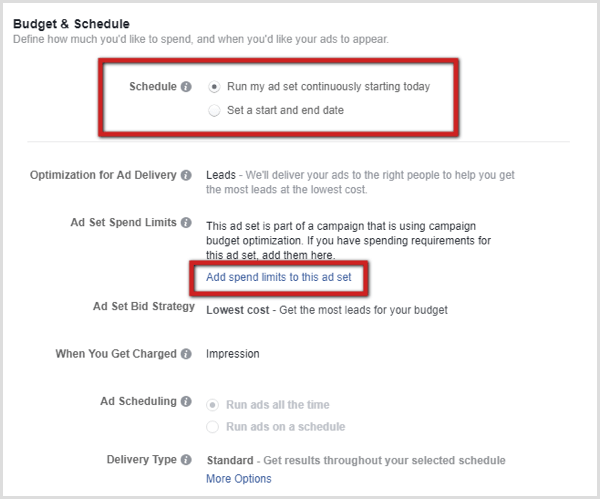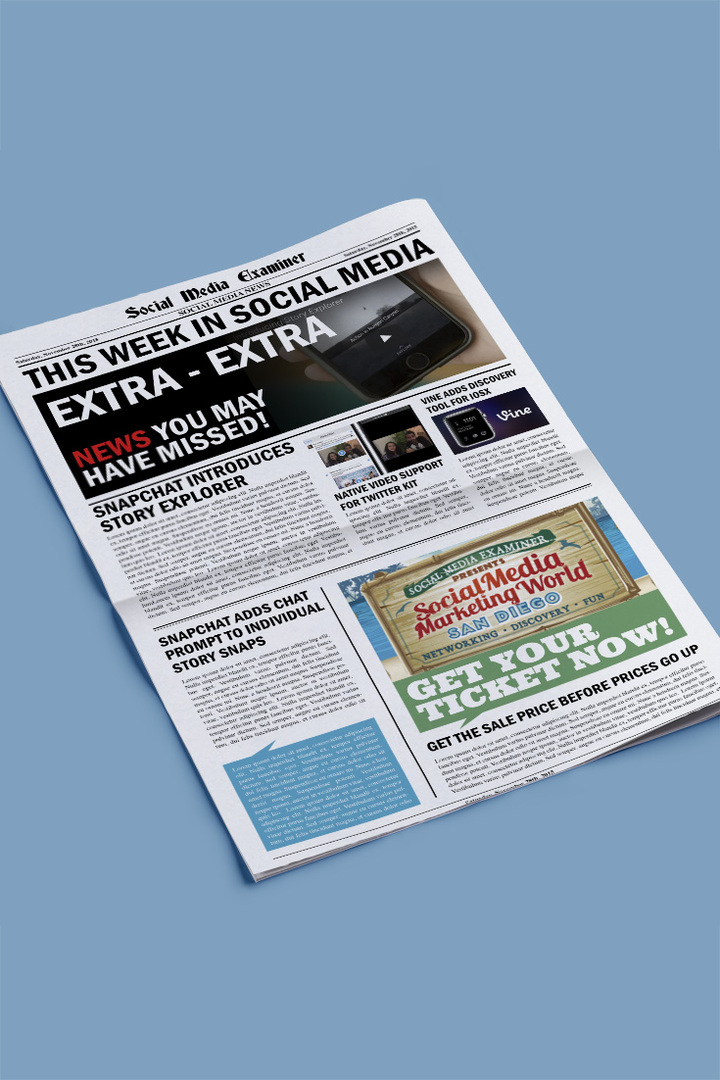Kuidas eemaldada Windowsi prügikast töölaualt
Microsoft Windows Xp / / March 16, 2020
Nii kasulik kui Microsoft Windowsi prügikast võiks olla, kui sa oled nagu mina… (Vabandust, ma ei tahtnud kedagi hirmutada), see on üks neist “asjadest”, mida harva kasutatakse kui “kunagi”. Pigem kui ignoreeri see, siin on lihtne samm-sammult eemaldamise viis oma töölaualt.
Märkus. Enne alustamist väga soovitatav sina ESIMENE keelake Prügikast. Klõpsake nuppu Siin samm-sammult artiklit lugeda.
1. Alustage klõpsates Alusta nuppu töölaua vasakus alanurgas.
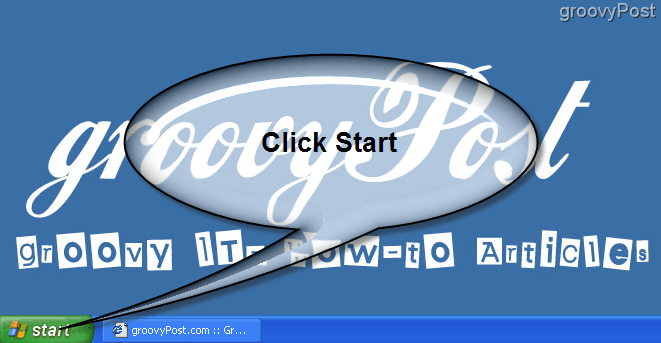
2. Klõpsake nuppuJookse menüüst Start
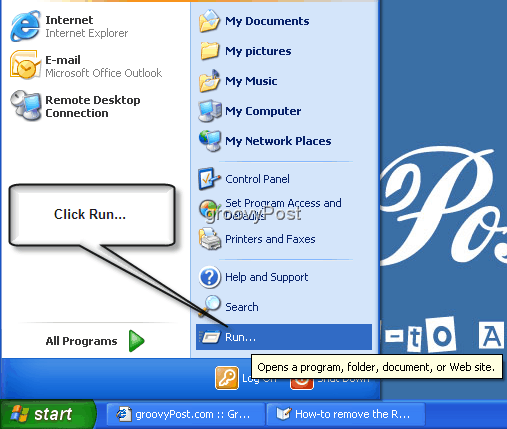
3. Klõpsake nuppu sisse Valge kast ja Tüüp: gpedit.msc siis klõpsOKEI.

Tere tulemast rühmapoliitika aknasse!
4. Klõpsake nuppu plussmärk laiendada Kasutaja seadistamine. Jaotises Kasutaja konfiguratsioon laiendada Administratiivsed mallid. Järgmisena jaotises Administratiivsed mallid klõps Töölaud.
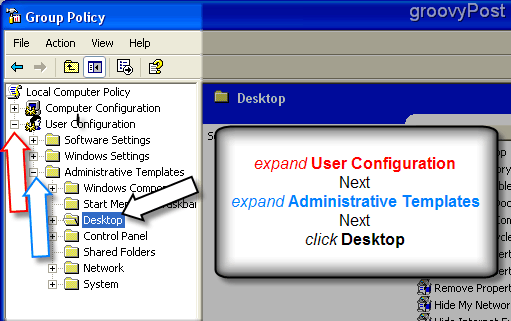
5. Grupipoliitika akna paremas servas on Töölaud ilmub alammenüü. Paremklõps valiku kohta Eemaldage prügikastiikoon töölaualt. Siis vasakklõps Omadused.
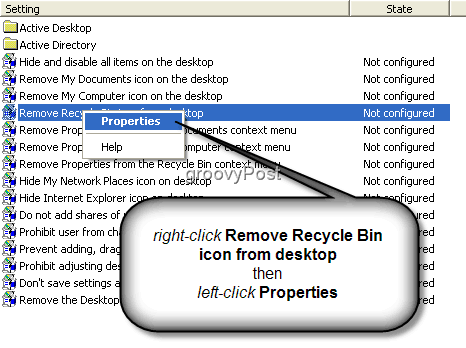
6. Nüüd avaneb uus aken pealkirjaga Eemalda prügikasti ikoon töölaua atribuutidest. Klõpsake nuppu et valida Lubatud valik. Siis klõps Okei lõpetama.
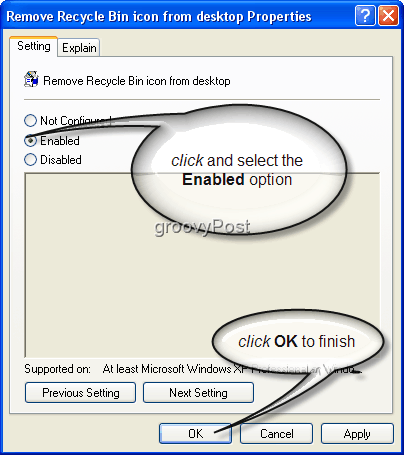
Kõik tehtud! Prügikast on nüüd teie töölaualt eemaldatud ja teie töölaud on palju puhtam! Märge: Kui pärast nende toimingute tegemist näete endiselt töölaual prügikasti, klõpsake vasakul vasakul ekraanil tühjal kohal ja vajutage F5 töölaua värskendamiseks ja prügikast peaks kaduma.
Taust - mida kuradit oli see grupipoliitika asi ???: Kui te pole rühmapoliitika uus, mõelge sellele kui muule kui kõigile teie arvuti või serveri konfigureerimise sätetele. Nagu Microsoft ütleb:
Grupipoliitika sätted määratlevad kasutaja töölauakeskkonna erinevad komponendid, mida süsteemiadministraatoril vaja on hallata näiteks kasutajatele kättesaadavaid programme, kasutaja töölaual kuvatavaid programme ja valikuid Alusta menüü …… blah blah blah….
Põhimõtteliselt on rühmapoliitika objektid või GPO-d kena GUI-iga teie REGISTREERIMISE konkreetsed alad. Tavaliselt konfigureerivad neid Active Directory administraatorid ehk Teie ettevõtte IT-mees keskselt.
Võimalikud probleemid: Kui te ei saa 5. ja 6. sammu täita (need on hallid) ja kasutate ette nähtud ettevõtet PC, teie Windows XP või Vista kasti võib teie ettevõtte IT juba määranud rühmapoliitika (GPO) kutt. Sel juhul ei saa te neid muudatusi teha. Sama kehtib ka siis, kui te pole kohaliku administraatorina sisse logitud.